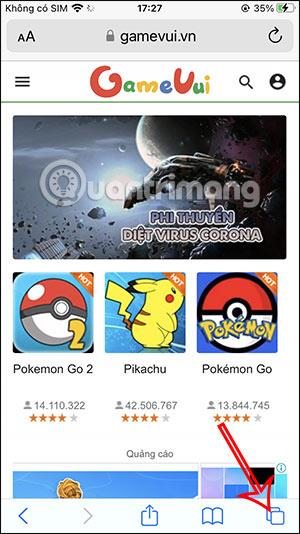Na iOS-u 16 postoji značajka prikvačivanja kartica u pregledniku Safari, koja pomaže korisnicima da brzo pristupe prilikom pregledavanja weba ako otvorimo mnogo kartica u pregledniku. Ova značajka prikvačivanja kartice prikvačit će karticu točno na vrh višezadaćnog sučelja preglednika Safari. I čim pristupite sučelju za upravljanje karticama Safari, odmah ćete vidjeti tu zakačenu karticu. Članak u nastavku uputit će vas kako prikvačiti Safari kartice.
Upute za prikvačivanje kartica u Safariju
Vodič za brzi početak
Otvorite kartice u pregledniku Safari > Pritisnite i držite karticu koju želite prikvačiti > Odaberite za prikvačivanje kartice na Safari > Pritisnite i držite karticu za snimanje > Otkvačite karticu.
Video upute o prikvačivanju kartica na Safariju
Detaljne upute
Korak 1:
Prvo pristupate karticama kao i obično u pregledniku Safari. Zatim u Safari sučelju kliknite ikonu multitaskinga u donjem desnom kutu.

Korak 2:
Uskoro će korisnik vidjeti sve otvorene kartice u pregledniku Safari. Ovdje pritisnite i držite karticu Safari koju želite prikvačiti na vrhu sučelja za upravljanje otvorenim karticama u pregledniku.
Sada kada se prikazuju opcije za trenutnu karticu, kliknemo Prikvači karticu .


Korak 3:
Tada ćete odmah vidjeti prikvačenu karticu na sučelju za upravljanje karticama preglednika Safari. Čim pristupite upravljačkom sučelju, vidjet ćete prikvačenu karticu.

Korak 4:
Kada pritisnete i zadržite ovu karticu, prikazat će se opcije u nastavku. Kliknite Otkvači da otkvačite karticu u pregledniku Safari.